generic量产工具(U盘量产工具)是一款简单好用的U盘制作工具,generic量产工具(U盘量产工具)为用户们准备了超多的参数设置,你可以进行各种设备的相关说明,你可以将USB设备连接上自己的U盘实现量产,快速的进行U盘的设计,感兴趣的用户快来KK下载体验吧~
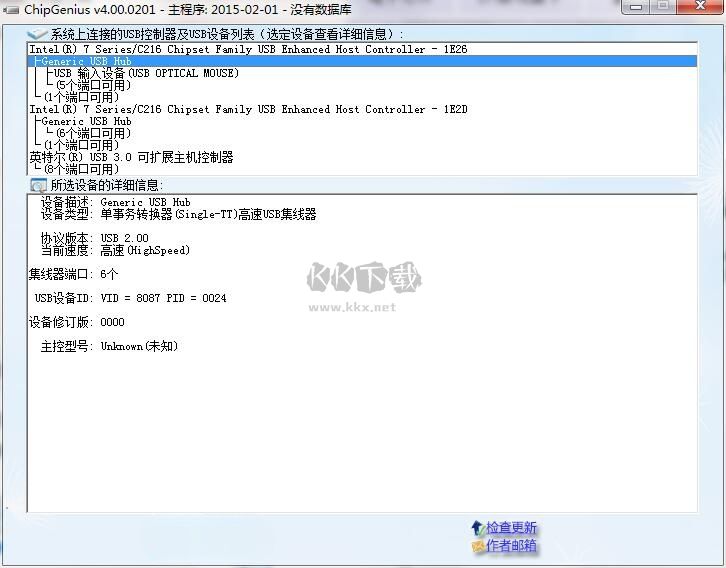
generic量产工具(U盘量产工具)特色
1、软件中的数据都是可以查看、复制的,支持一键粘贴到您的编辑文本中
2、当您需要使用设备数据的时候,可以选定generic查看设备的详细信息
3、系统上连接的USB控制器以及USB设备都会出现在generic量产工具中
4、内置加载错误的信息提示,如果检测不但产品,可以使用自己的设备连接
generic量产工具(U盘量产工具)亮点
1、当您在进行U盘量产的时候,可能会遇到生产商是generic的提示
2、通过本软件就可以对其进行量产,从而实现多个U盘设计
3、使用量产工具以后,只需要输入生产模板,就可以马上得到一个全新的U盘
4、内置各种设备的相关说明,您可以使用USB连接自己的U盘设备
5、软件会自动读取您设置的类型、厂家、版本、型号、运行速率
6、generic flash disk 量产工具支持截图保存您加载的设备数据,方便您传输分享
详细信息
设备描述: [I:]USB Mass Storage Device(Generic STORAGE DEVICE)
设备类型: 大容量存储设备
协议版本: USB 2.00
当前速度: 高速(HighSpeed)
电力消耗: 98mA
USB设备ID: VID = 05E3 PID = 0741
设备供应商: Generic
设备名称: USB Storage
设备修订版: 0220
产品制造商: Generic
产品型号: STORAGE DEVICE
产品修订版: 0220
芯片型号: Unknown
使用说明
u盘拔出时显示“现在无法停止‘Generic Flash Disk USB Device’设备”解决方法
首先,我们先试试看关闭所有运行的程序后是否能成果退出,如果不能,查看有没有什么可疑的进程,还不行就使用“最后解决方案”。
最后解决方案:
1、双击任务栏上的安全删除硬件图标,出现图1所示“安全删除硬件”画面;
2、按下Ctrl + Alt + Del 组合键调出“任务管理器”;
3、结束其中的explorer.exe进程,此时桌面上的“任务栏”消失;
4、单击“安全删除硬件”对话框的“停止”键,当系统提示“安全地移除硬件”文字提示时,即可拔下USB插头;
5、然后在“任务管理器”菜单上依次点击“文件(F)”→“新建任务(运行…)” ,输入“explorer.exe”,然后回车,此时任务栏出现,OK了。

